
PCスクリーンショットソフトはこれで十分!『Rapture(通称おにぎり)』
どうもつかさんです。
Windowsユーザにオススメの画像キャプチャソフトの紹介です。
下の表のようにWindowsデスクトップのスクリーンショットの取り方には様々な方法が用意されています。
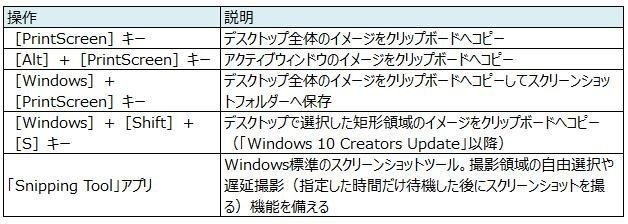
上記操作は、今回紹介する「Rapture」を使えば完全に一本化できます。特にraptureが便利なのは、画面の一部分だけを切り取ってキャプチャしたいときにとてつもない威力を発揮します。
・この文章のところだけ画像化したい
・この画像だけ切り取りたい
そんな時はraputreがめちゃくちゃ便利ですこのnoteもRaptureを多分に使って作りました。
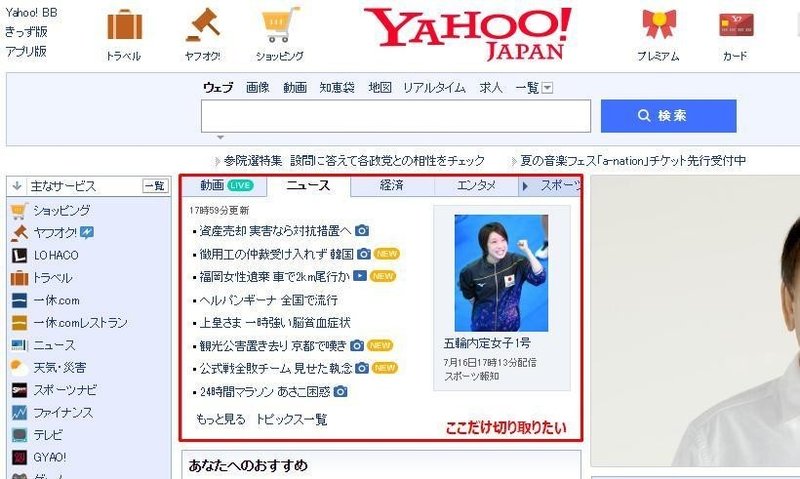
最前面表示機能
本ソフトを実行するとマウスカーソルが「おにぎり型」に変わるので、最前面表示したい範囲をドラッグで矩形選択するだけで画像がキャプチャーされ、即座にウィンドウ上へ表示されます。たとえば表計算ソフト上の特定のセル範囲だけを参照しながら、ほかのソフトで作業したいときなどに便利です。デュアル画面より表示箇所が近いので、視点をずらさず作業できます。ちょっと前面表示が邪魔なときはダブルクリックすれば隠れてくれます。
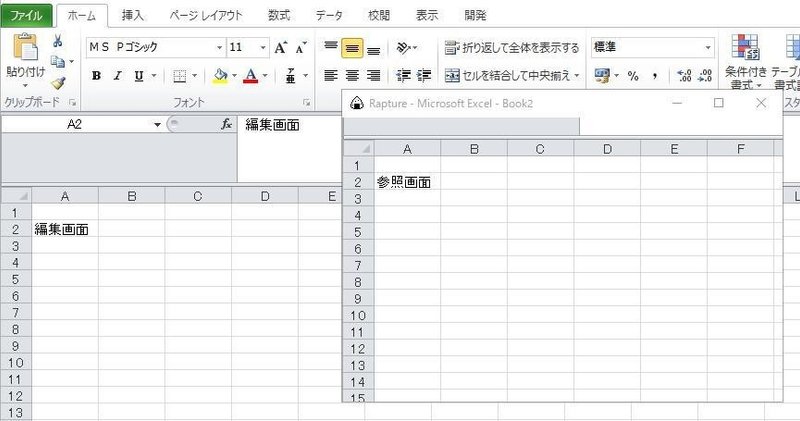
クリップボードコピー機能
キャプチャした画像を簡単にクリップボードにコピーできます。キャプチャした画像の上で「右クリック>編集>コピー」もしくは、「Ctrl+V」でクリップボードにコピーされます。事前設定(右クリック>設定)しておけば、キャプチャを取ると同時にクリップボードコピーも可能です。
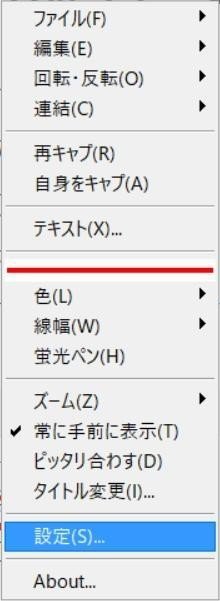

ファイル保存機能
キャプチャした画像を簡単にファイル保存できます。キャプチャした画像の上で「右クリック>ファイル>保存」でファイル保存ができます。上の設定設定しておけば自動保存も可能です。
描画機能
キャプチャした画像にフリーハンド文字や直線を引くことができます。テキスト文字を挿入することもできます。
透かし機能
[Ctrl+マウススクロール]で透かすことができます。あんまり用途ないですが、キャプチャ元と重ねて修正箇所をあぶりだす時とかに使えるカモです。
おにぎり嫌い機能
マウスカーソルが「おにぎり型」に変わるのがどーしても受け入れられない硬派なあなたは、設定で「おにぎり嫌い」をチェックするとデフォルトのカーソルのままになります。
このように様々な用途で利用できるソフトですので、クイックランチ配置やピン止めをしてすぐに使えるところに配置して置きましょう。

私自身、WindowsXP時代からもう10年以上使っている有用ソフトです。本当に便利ですので、是非お試しください!!
この記事が気に入ったらサポートをしてみませんか?
